Heim >Software-Tutorial >Computer Software >So geben Sie die Anzahl der Zeilen und Spalten für den Schriftsatz in InDesign an. Schritte zum Festlegen der Anzahl der Zeilen und Spalten für den Schriftsatz von Bildern in InDesign
So geben Sie die Anzahl der Zeilen und Spalten für den Schriftsatz in InDesign an. Schritte zum Festlegen der Anzahl der Zeilen und Spalten für den Schriftsatz von Bildern in InDesign
- 王林nach vorne
- 2024-05-09 18:07:18526Durchsuche
Wie lege ich die Anzahl der Zeilen und Spalten für den Schriftsatz in InDesign fest? Die Zeilen-Spalten-Layoutfunktion ist nützlich, wenn Sie eine große Anzahl von Bildern in InDesign übersichtlich anordnen möchten. Sie können ganz einfach ein rasterartiges Layout erstellen, indem Sie die Anzahl der Zeilen und Spalten angeben. Dieses Tutorial führt Sie durch die detaillierten Schritte zum Anordnen von Bildern mit bestimmten Zeilen und Spalten in InDesign und hilft Ihnen dabei, Ihre Bilder effizient zu organisieren und zu präsentieren.
1. Öffnen Sie die Benutzeroberfläche und erstellen Sie ein neues leeres Dokument. Drücken Sie die Tasten Strg+D auf der Tastatur, um das Bildmaterial auszuwählen, das hinzugefügt werden muss.
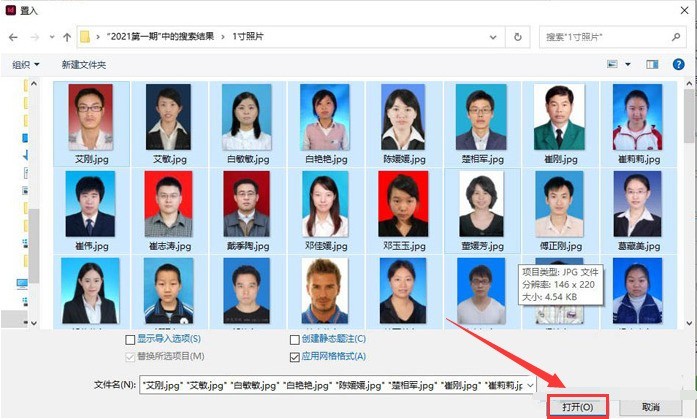
2 Klicken Sie nach Abschluss der Prüfung auf die Schaltfläche „Öffnen“. Halten Sie die Umschalt- und Strg-Taste gedrückt und ziehen Sie mit der linken Maustaste ein Rechteck auf, wie unten gezeigt Das Rechteck
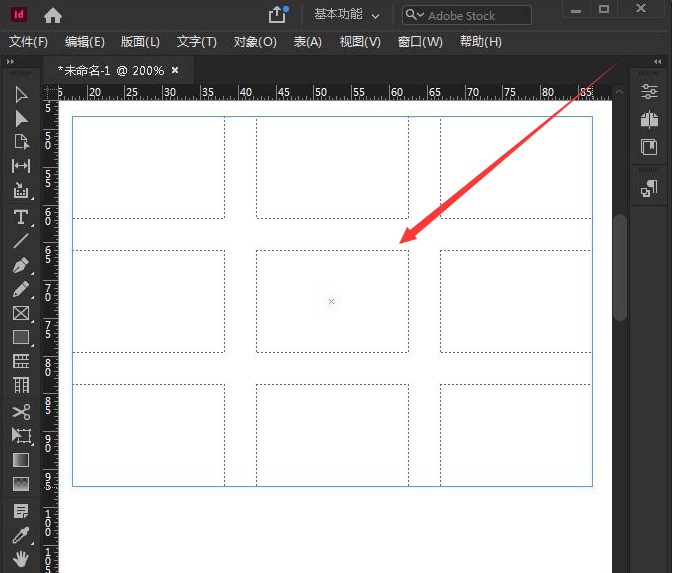
4. Lassen Sie die Maustaste los und drücken Sie die Tasten Alt+Umschalt+Strg+C. Sie können den Rahmen des Fotos proportional füllen und die angegebene Sortierung der Bilder erreichen
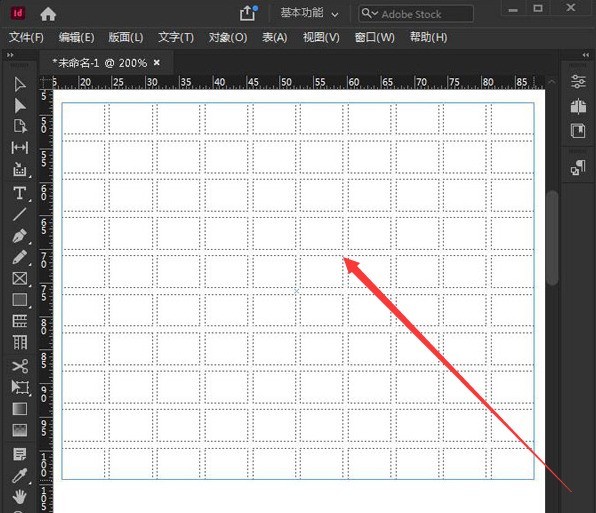
Das obige ist der detaillierte Inhalt vonSo geben Sie die Anzahl der Zeilen und Spalten für den Schriftsatz in InDesign an. Schritte zum Festlegen der Anzahl der Zeilen und Spalten für den Schriftsatz von Bildern in InDesign. Für weitere Informationen folgen Sie bitte anderen verwandten Artikeln auf der PHP chinesischen Website!
In Verbindung stehende Artikel
Mehr sehen- So sortieren Sie ein assoziatives PHP-Array in aufsteigender Reihenfolge nach Schlüsselnamen
- So implementieren Sie die Sternanordnung in Python
- So sortieren Sie Excel in alphabetischer Reihenfolge
- So ordnen Sie Tabelleninhalte in aufsteigender Spaltenreihenfolge an
- Wie ordne ich Text in KI entsprechend seiner Form an?

